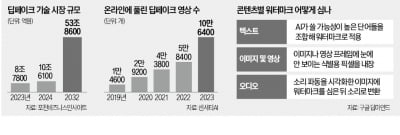[PC 1백% 즐기기] '윈도 폴더 만들기'
-
기사 스크랩
-
공유
-
댓글
-
클린뷰
-
프린트
윈도 폴더의 속성 값을 이용하면 다양한 나만의 폴더를 만들 수 있다.
윈도 폴더를 강력한 이미지 뷰어로 만들기 위해서는 우선 이미지 파일이 있는 폴더로 이동해 윈도 폴더 창 상단에 위치한 [보기] 메뉴의 [웹페이지 형식으로]를 지정한다.
이제 이미지 파일을 선택하면 윈도 폴더 창의 좌측에 해당 파일 이미지가 나타난다.
그러나 초기에는 이미지 크기가 너무 작아 완전한 이미지 뷰어로는 부족하다.
이미지의 크기와 해상도를 조절하려면 현재 폴더에서 오른쪽 마우스를 클릭해 [현재 폴더 사용자 정의...]를 선택한다.
[현재 폴더 사용자 정의] 윈도가 나타나면 [HTML문서]를 선택 한 후 [다음] 버튼을 2회 누르면 윈도 메모장(notepad)이 folder.htt 라는 파일을 열게 된다.
folder.htt 파일은 윈도 폴더 창에 대한 속성 값을 저장하는 파일로 "#Panel {position:absolute;width:30%;height:100%;overflow:auto}"라고 쓰인 부분을 찾아 "30%"를 "50%"로 바꾸고 "#Thumbnail{width:160px;height:160px;margin-top:0px}"부분을 찾아 "160px"라고 쓰인 두 곳을 모두 "300px"로 변경한 뒤 메모장을 저장하고 닫는다.
그 다음 현재 활성화된 "현재 폴더 사용자 정의" 창을 닫는다.
이제 해당 폴더에 있는 이미지 파일을 선택하면 폴더 창 좌측에 나타나는 이미지가 전보다 크고 정교하며 해상도도 2배 정도 나아진 것을 확인할 수 있다.
folder.htt의 #Panel로 시작되는 부분의 width라는 값은 윈도 폴더 창 좌측에 나타나는 이미지의 공간 여백을,height는 상하 여백을 지정하는 값이고 #Thumbnail 부분의 width와 height는 윈도 폴더 창에 나타날 이미지의 해상도를 픽셀 단위로 지정하는 곳이다.
이를 이용하면 별도의 이미지 뷰어 프로그램을 설치하지 않고도 윈도 폴더 창을 이용해 사용자 취향에 맞는 이미지 뷰어를 만들어 사용할 수 있다.
참고로 특정 폴더에서 오른쪽 마우스를 클릭해 [현재 폴더 사용자 정의]를 수행할 경우에는 해당 폴더에 대해서만 새로 설정한 이미지 뷰어의 변경 내용이 반영된다.
윈도 전체 폴더에 대해 새로운 값으로 이미지 뷰어 기능을 적용해 사용하고자 할 때는 c:/windwos/web 폴더에 위치한 folder.htt를 메모장(note pad)과 같은 간단한 편집기를 이용해 직접 변경해 저장하면 된다.
특정 폴더에만 자기가 원하는 월페이퍼(Wallpaper)가 나타나게 하려면 원하는 폴더로 이동해 [보기]->[현재 폴더 사용자 정의(C)]->[배경화면 그림]을 선택해 원하는 이미지와 문자열 색상을 지정하면 된다.
또 특정 폴더를 전광판처럼 번쩍이게 하려면 Folder,htt 내용 가운데 "